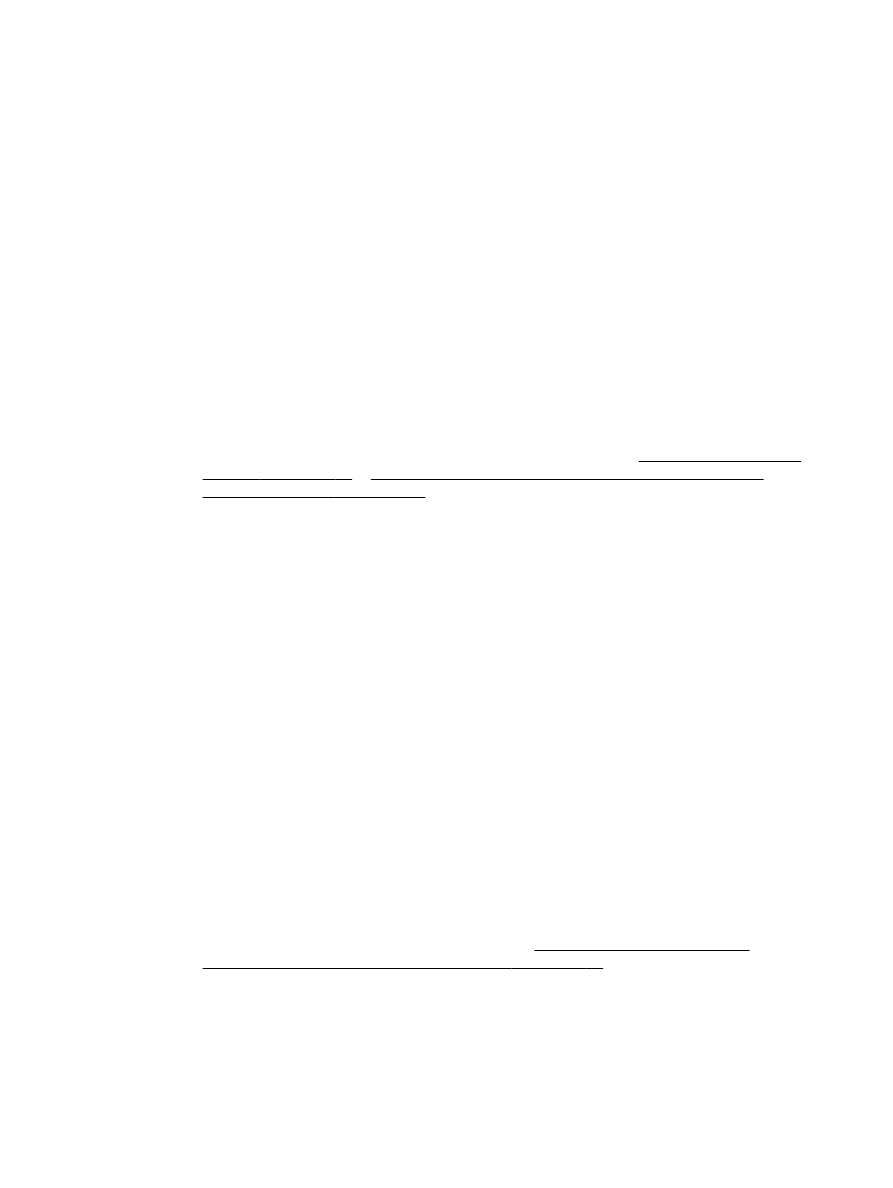
Kvalitet skenirane slike je loš
●
Original je fotografija ili slika druge generacije
122 Poglavlje 8 Rešavanje problema
SRWW
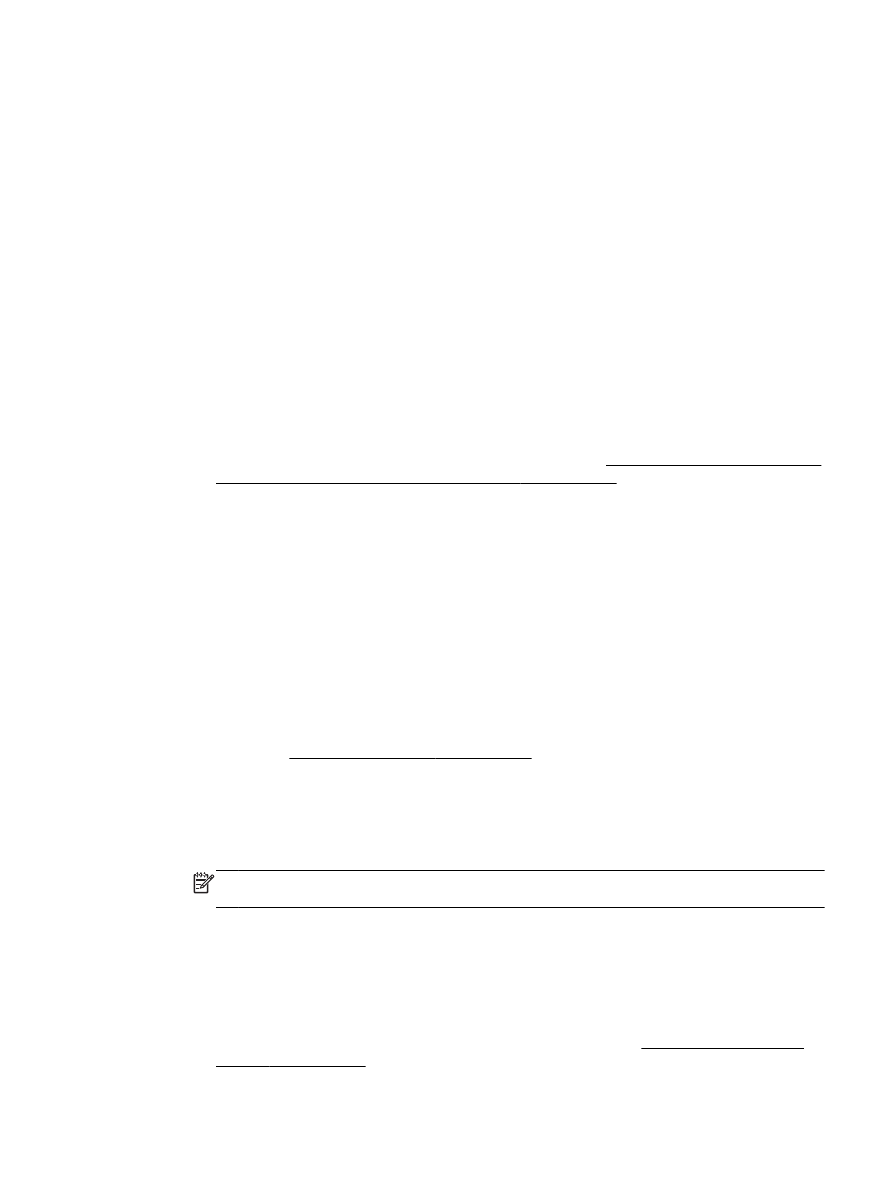
Ponovno štampane fotografije, kao što su one u novinama ili časopisima, štampane su
korišćenjem sitnih tačaka mastila koje stvaraju utisak originalne fotografije, što smanjuje kvalitet.
Često tačke mastila oblikuju neželjene šare koje se mogu otkriti prilikom skeniranja ili štampanja
slike, ili kada se slika pojavi na ekranu. Ako sledeći predlozi ne reše problem, možda morate
koristiti kvalitetniju verziju originala.
◦
Da biste eliminisali šare, pokušajte da smanjite veličinu slike posle skeniranja.
◦
Odštampajte skeniranu sliku da biste videli da li je kvalitet bolji.
◦
Uverite se da su rezolucija i postavke boje odgovarajuće za taj tip zadatka skeniranja.
◦
Na najbolje rezultate bolje koristite staklo skenera nego ADF.
●
Tekst ili slike na pozadini dvostranog originala pojavljuju se u skeniranju
◦
Dvostrani originali mogu „prekoračiti“ tekst ili slike sa zadnje strane pri skeniranju ako se
originali odštampaju na papiru koji je previše tanak ili previše proziran.
●
Skenirana slika je iskrivljena (izvijena)
◦
Original je možda neispravno ubačen. Uverite se da koristite vođice medijuma prilikom
ubacivanja originala u ADF. Za više informacija pogledajte Stavljanje originala u automatski
mehanizam za ubacivanje dokumenata (ADF) na stranici 15.
Na najbolje rezultate bolje koristite staklo skenera nego ADF.
●
Kvalitet slike je bolji kada se odštampa
Slika koja se pojavljuje na ekranu nije uvek tačan prikaz kvaliteta skeniranja.
◦
Podesite postavke monitora računara za korišćenje više boja (ili nivoa sive). Na računarima
koji rade pod operativnim sistemom Windows, ovo podešavanje obično vršite otvarajući
stavku Display (Prikaz) na Windows kontrolnoj tabli.
◦
Podesite postavke rezolucije i boje.
●
Skenirana slika prikazuje mrlje, linije, vertikalne bele trake ili druga oštećenja
◦
Ako je staklo skenera prljavo, slika nema optimalnu jasnost. Za uputstva o čišćenju
pogledajte Održavanje štampača na stranici 22.
◦
Oštećenja su možda na originalu i nisu rezultat procesa skeniranja.
●
Grafika izgleda drugačije od originala
◦
Skenirajte u većoj rezoluciji.
NAPOMENA:
Skeniranje u većoj rezoluciji može duže potrajati i može zauzeti veliku
količinu prostora na računaru.
●
Preduzimanje koraka za poboljšanje kvaliteta skeniranja
◦
Za skeniranje bolje koristite staklo nego ADF.
◦
Koristite originale visokog kvaliteta.
◦
Ispravno postavite papir. Ako je papir neispravno postavljen na staklo skenera, može se
iskriviti, što izaziva nejasne slike. Za više informacija pogledajte Stavite original na staklo
skenera na stranici 14.
SRWW
Rešavanja problema skeniranja 123
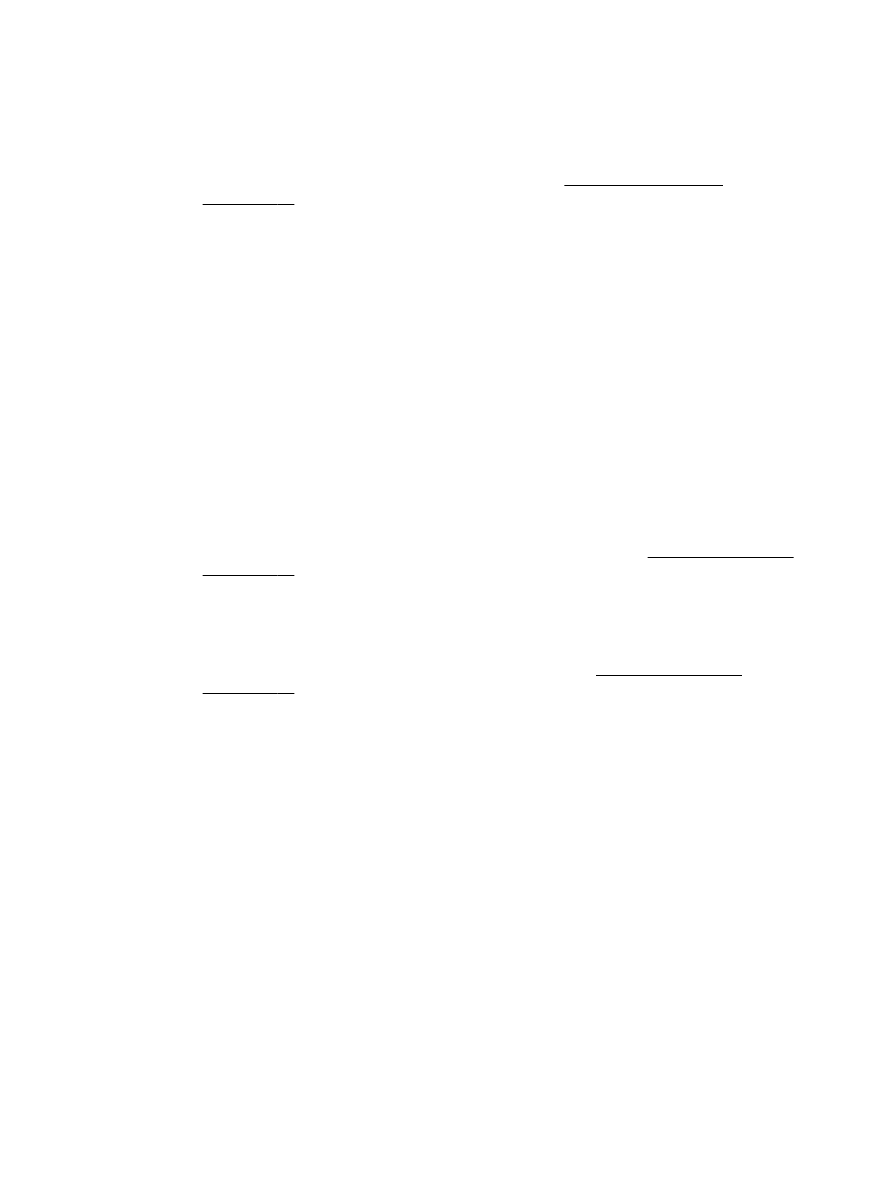
◦
Podesite postavke HP softvera u skladu sa tim kako planirate da koristite skeniranu
stranicu.
◦
Koristite ili napravite list nosioca da biste zaštitili originale.
◦
Očistite staklo skenera. Za više informacija pogledajte Čišćenje stakla skenera
na stranici
22.